Come modificare l'immagine di sfondo di Google nel browser Chrome
Quando avvii il browser Chrome , si apre con una semplice e semplice pagina di ricerca di Google(Google Search) . Le schede rettangolari curve, una volta aggiunte, tendono a rendere il browser un aspetto elegante, ma lo sfondo appare comunque piuttosto opaco. Puoi dargli un nuovo aspetto cambiando lo sfondo di Google(changing the Google background) . Ecco come puoi farlo!

Cambia lo(Change Google) sfondo di Google con temi vivaci
L'aggiunta di un vivace tema Chrome(vibrant Chrome theme) è un modo per rendere più vivaci le cose e rendere più vivace lo sfondo opaco. La modifica dello sfondo non cambia solo lo sfondo della scheda corrente, ma anche i colori generali di tutte le schede aperte, la barra dei segnalibri e altro ancora.
- Avvia il browser Chrome.
- Seleziona Personalizza e controlla Google Chrome(Customize and control Google Chrome) (visibile come 3 punti verticali).
- Scegli Impostazioni(Settings) .
- Vai alla sezione Aspetto(Appearance) in Impostazioni(Settings) .
- Espandi Temi(Themes) per accedere al Chrome Web Store .
- Seleziona un tema e aggiungilo al browser.
Se ti piace la modifica, puoi continuare con essa altrimenti, usa il pulsante "Annulla" per ripristinare la configurazione originale. Questo perché ad alcuni utenti potrebbe piacere l'immagine, ma non le modifiche corrispondenti apportate alle tue schede o i colori che aggiunge nel browser.
Avvia il browser Google Chrome.

Vai al menu " Personalizza(Customize) e controlla Google Chrome" (visibile come 3 punti verticali) nell'angolo in alto a destra.
Fare clic sul menu e selezionare ' Impostazioni(Settings) ' dall'elenco delle opzioni visualizzate.

Quindi, scorri verso il basso fino alla sezione " Aspetto(Appearance) " in " Impostazioni(Settings) " e nel riquadro di destra, passa a " Temi(Themes) ".
Espandi " Temi(Themes) " per accedere al Chrome Web Store.
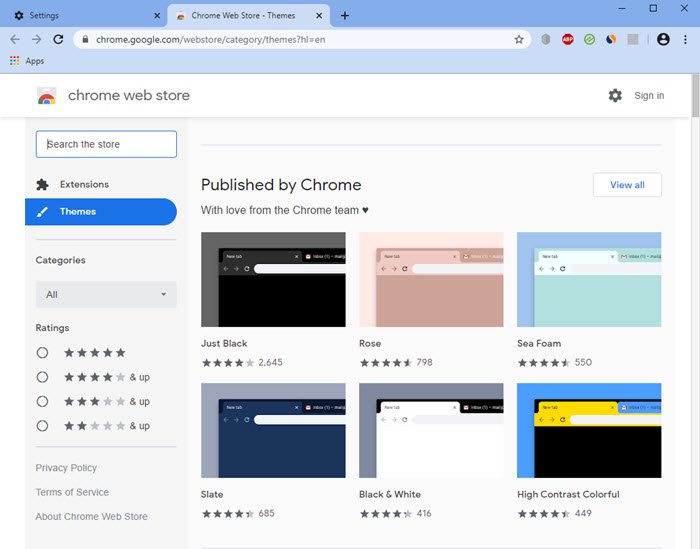
Seleziona un tema pubblicato da Chrome . Dopo aver selezionato un tema, assicurati di controllare le sue immagini di anteprima e le recensioni.
Premi il pulsante " Aggiungi a Chrome(Add to Chrome) ".

Questo è tutto! Il tuo sfondo di Google(Google Background) verrà modificato all'istante.

In qualsiasi momento, se hai voglia di scegliere un altro tema dal negozio o di ripristinare la configurazione precedente, premi semplicemente il pulsante " Annulla(Undo) " che è visibile sotto la barra degli indirizzi del browser.
Puoi anche animare lo sfondo della tua home page in Chrome(animate the Background of your Homepage in Chrome) .
Ora leggi(Now read) : 10 migliori temi per il browser Google Chrome(10 best Themes for Google Chrome browser) .
Related posts
Google Chrome non risponde, Relaunch ora?
Come correggere gli errori File Download su Google Chrome browser
10 migliori temi per Google Chrome Browser
Come cambiare Default Print Settings in Google Chrome
Come Destroy Profile su Browser Close in Google Chrome
Abilita due pagine View mode per PDF in Google Chrome PDF Viewer
Come abilitare o Disable Tab Scrolling Buttons in Google Chrome
ERR_BLOCKED_BY_XSS_AUDITOR Google Chrome error
Fix ERR_QUIC_PROTOCOL_ERROR in Google Chrome
Make Google Drive Apri file in New tab in Chrome
Come aggiungere il Zoom Gallery feature a Google Meet
Come abilitare e utilizzare Commander feature in Google Chrome
Messaggio Fix ERR_CACHE_MISS error su Google Chrome
Fix Google Chrome screen Flicking Problema su Windows 10
Elenco dei nascosti Google Chrome URLs and Internal Pages
Come installare Google Chrome utilizzando Windows PowerShell
Google Maps non funziona su Chrome in Windows 10
Download official Google Chrome Temi per il tuo browser
Bring Indietro View Image and Search di Image Pulsanti su Google
Google Chrome spedisce la funzione di acquisto online per effettuare ordini con un tocco
